갤럭시 스마트폰을 사용하면서 여러 앱을 열어두고 화면 전환을 할 경우 현재 열려있는 앱 외에 다른 앱은 백그라운드에서 실행되고 있으며 일정 시간이 지나면 절전 상태로 전환되는데요. 백그라운드에서 실행되고 있는 앱은 모바일 네트워크를 사용하게 됩니다.
사용하는 데이터 요금제에 따라 한 달 동안 정해진 데이터 용량을 사용해야 하기 때문에 불필요한 데이터 통신을 차단하려면 백그라운드 앱에 대한 데이터 제한을 설정해야 합니다.
튜토리얼 환경 : 갤럭시 Z 플립3, 안드로이드 12, One UI 4.1
목차
백그라운드 데이터 제한 설정
갤럭시에서 백그라운드 데이터를 제한하기 위해서는 데이터 절약 모드를 사용합니다.
데이터 절약 모드를 활성화하면 메시지 앱, 삼성 계정, 구글 플레이스토어등 기본 기능 및 시스템에 영향을 줄 수 있는 앱 외에 모든 앱의 백그라운드 데이터를 제한하게 됩니다.
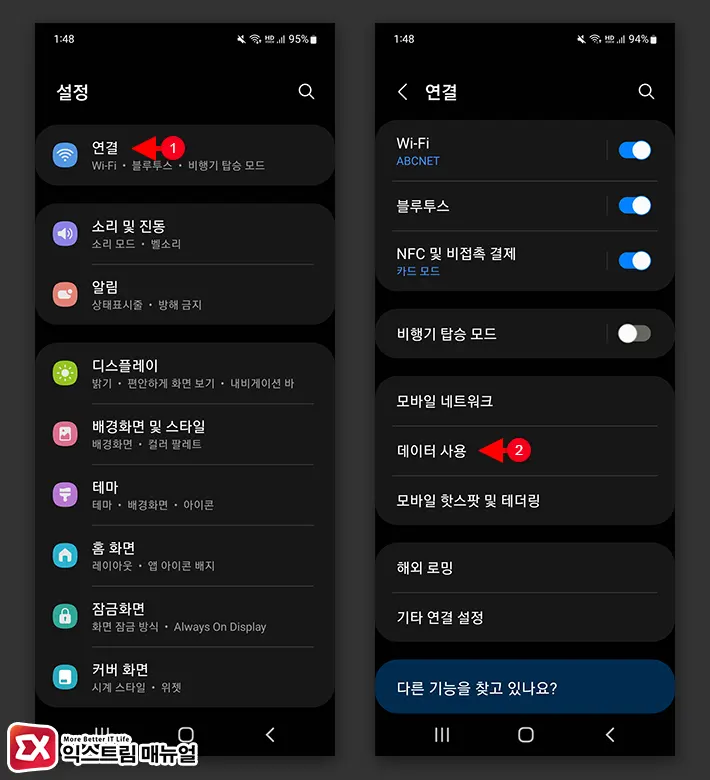
- 갤럭시의 설정 앱을 엽니다.
- 설정 항목에서 연결 > 데이터 사용을 선택합니다.
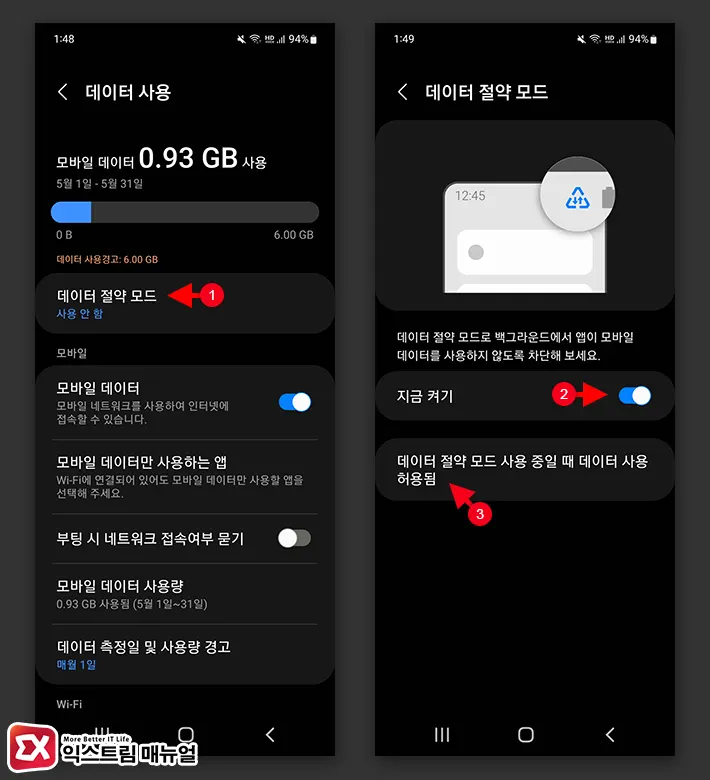
- 데이터 사용 화면에서 데이터 절약 모드를 선택합니다.
- 데이터 절약 모드 옵션에서 ‘지금 켜기’를 활성화합니다.
- ‘데이터 절약 모드 사용 중일 때 데이터 사용 허용됨’을 선택합니다.
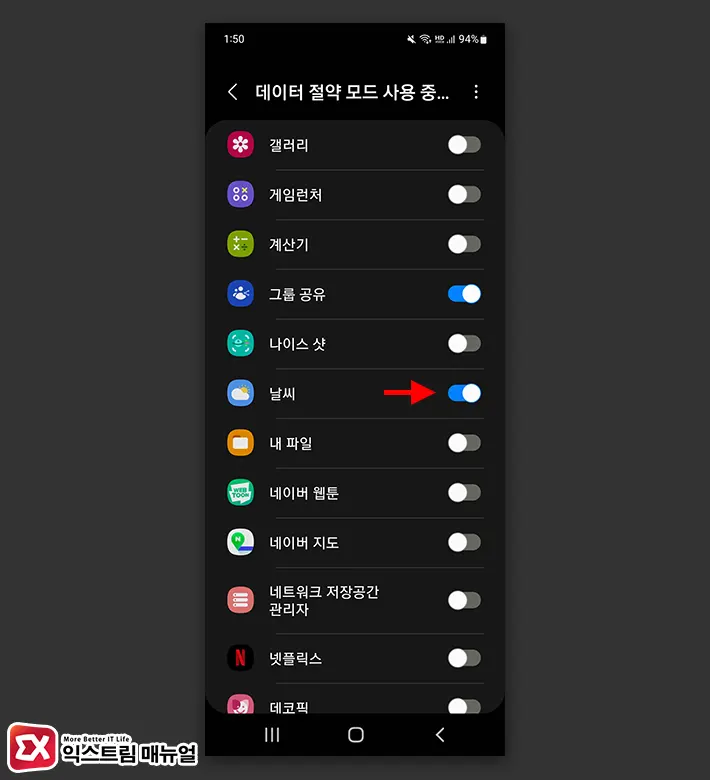
- 데이터 절약 모드 사용시 백그라운드에서 통신을 허용할 앱을 체크합니다.
앱 개별적으로 백그라운드 데이터 제한하기
첫번째 방법은 일단 모든 앱에 대한 백그라운드 데이터 통신을 제한해 놓고 백그라운드에서 통신을 허용할 앱을 하나씩 선택했다면 두번째 방법은 백그라운드를 차단할 앱을 개별적으로 설정하는 것입니다.
특정 앱이 백그라운드로 데이터를 많이 소모하는 경우 이 방법이 쉽고 효과적이며 설정 방법은 다음과 같습니다.
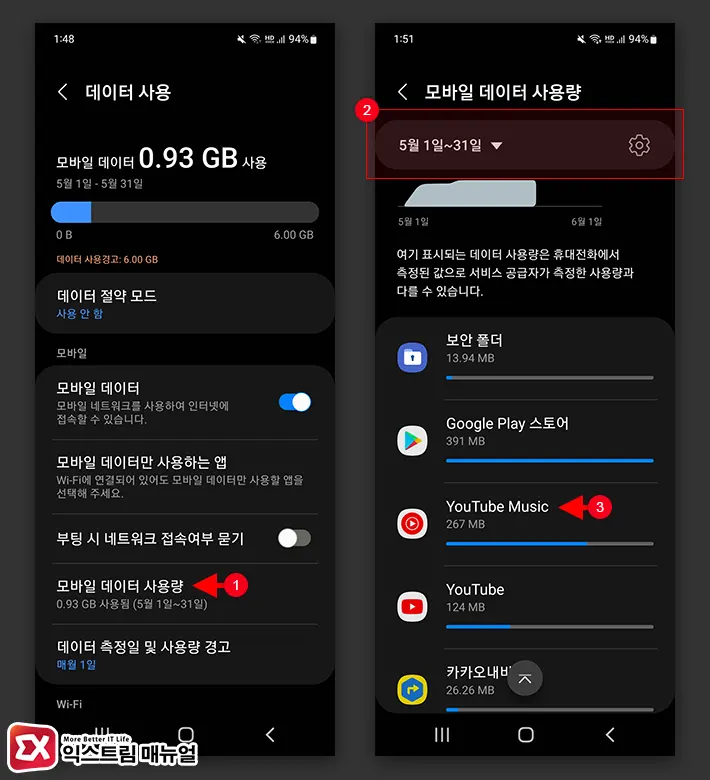
- 갤럭시의 설정 앱을 엽니다.
- 연결 > 데이터 사용 화면으로 이동합니다.
- 모바일 데이터 사용량을 선택합니다.
- 화면 상단의 데이터 사용량 통계 날짜를 지정합니다.
- 데이터 사용량이 많은 앱을 선택합니다.
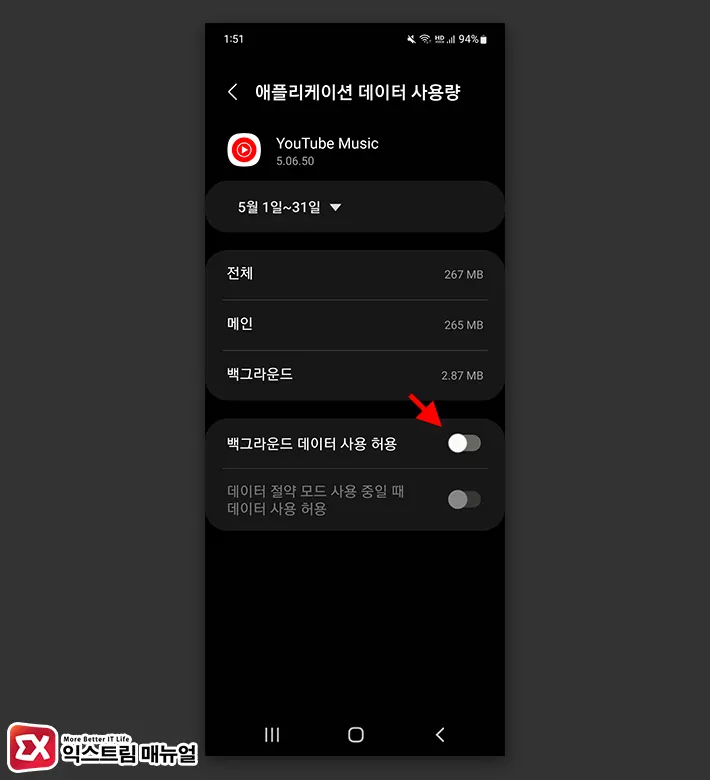
- 애플리케이션 데이터 사용량 화면에서 백그라운드 데이터 사용 허용을 체크 해제합니다.
카카오톡, 인스타그램과 같이 메시지 기능이 있는 앱에 대해서 백그라운드 데이터를 차단하면 앱을 열기 전까지 푸시 알림을 받을 수 없기 때문에 메신저는 꼭 백그라운드 차단을 해제해야 합니다.



